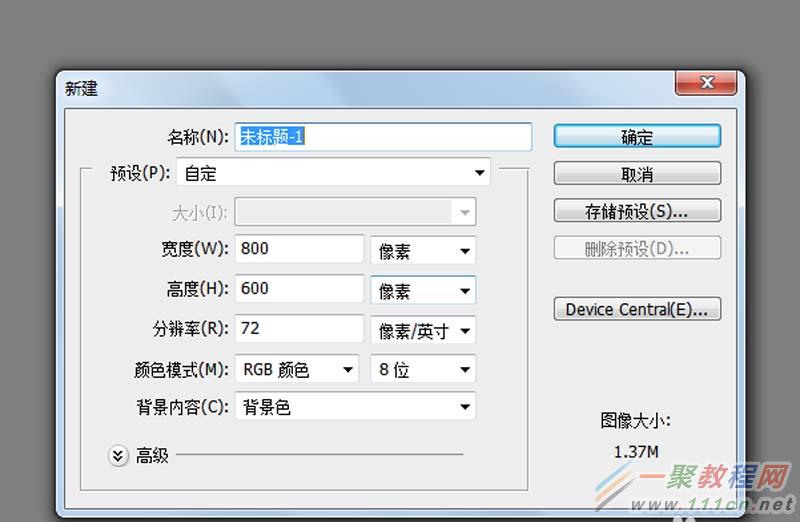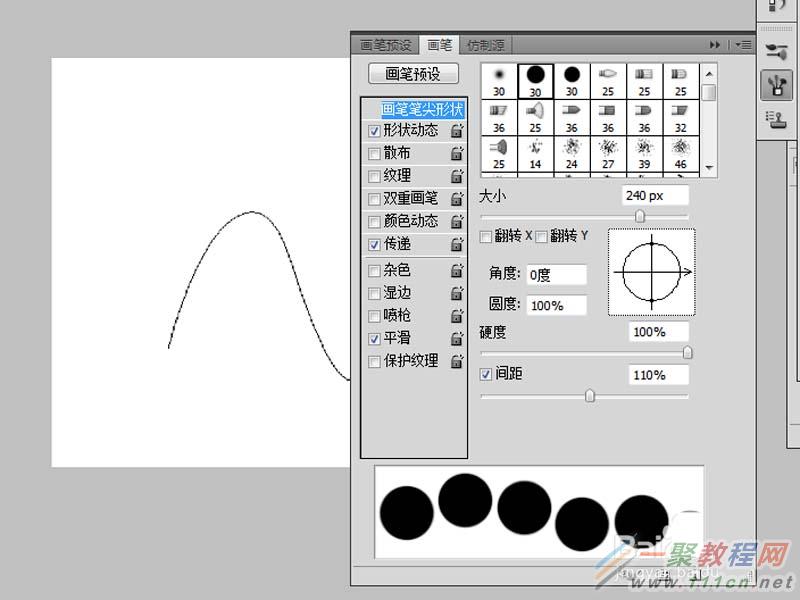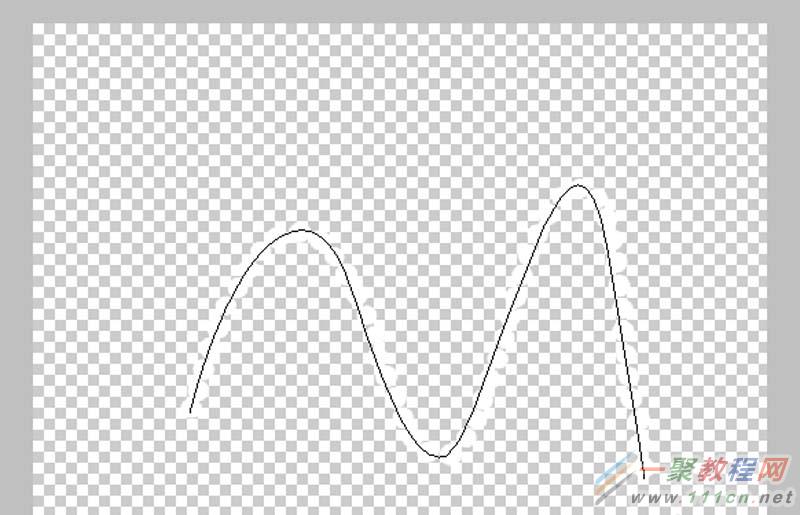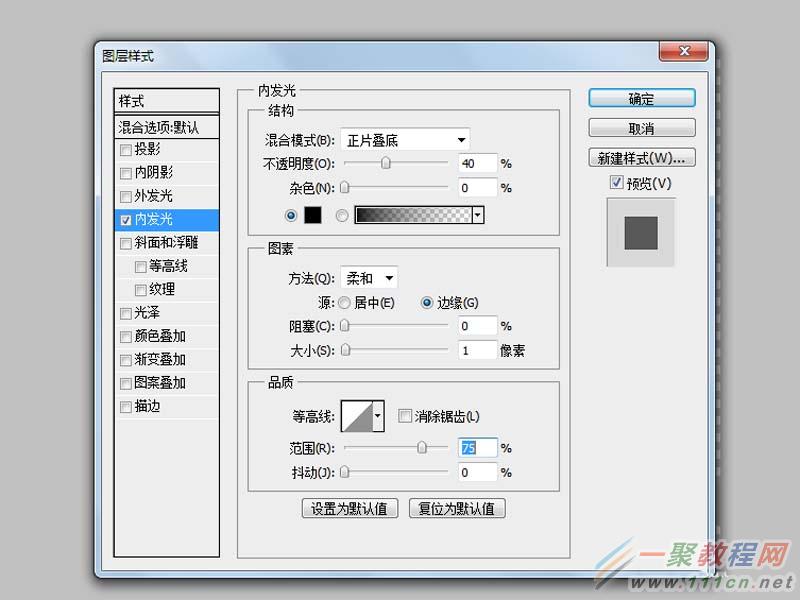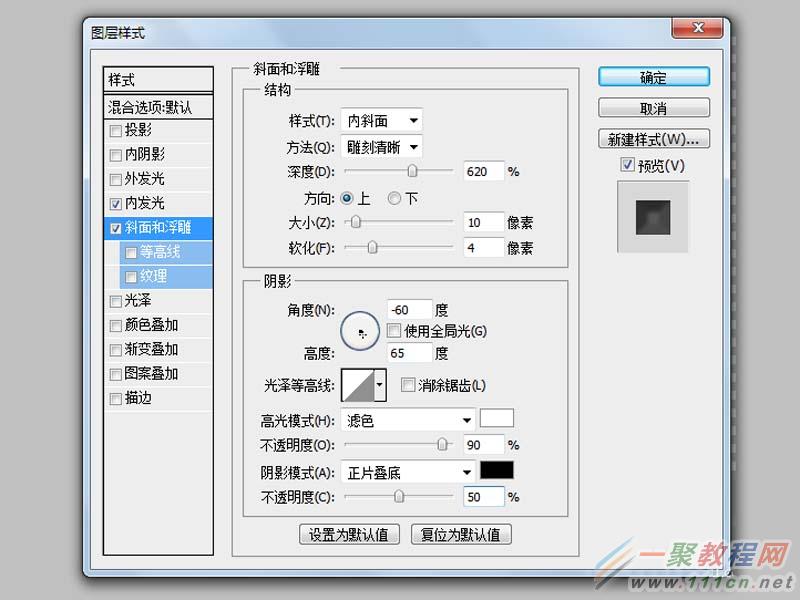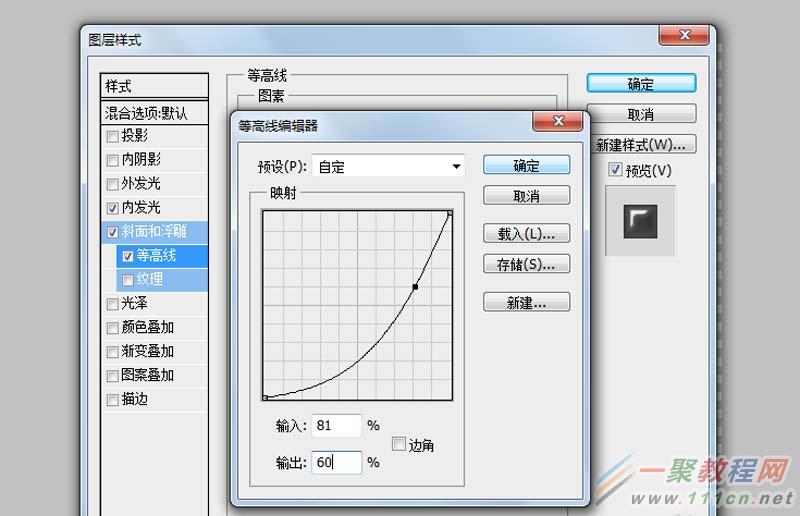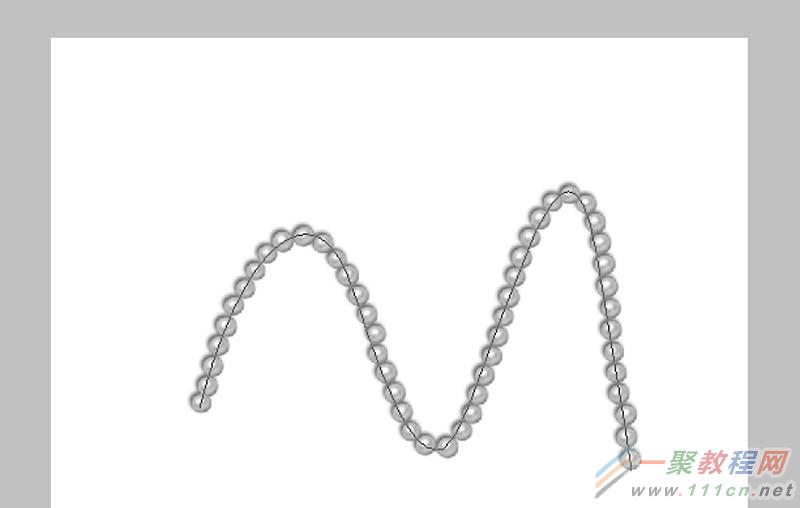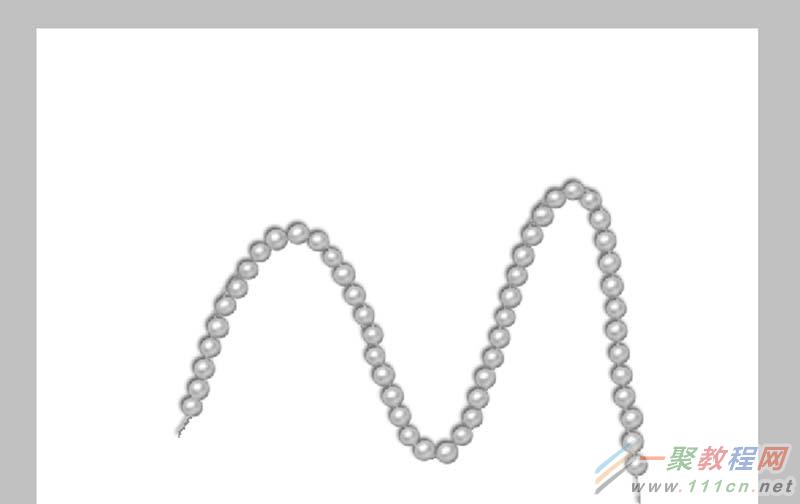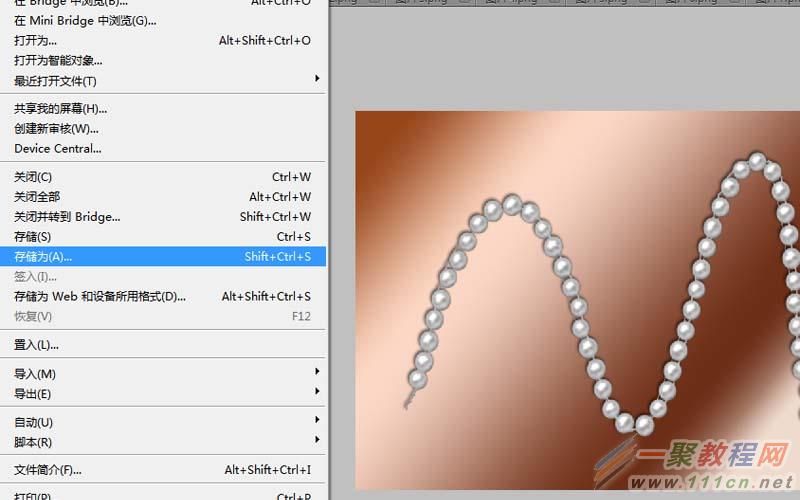最新下载
热门教程
- 1
- 2
- 3
- 4
- 5
- 6
- 7
- 8
- 9
- 10
ps如何绘制一串逼真的珍珠项链
时间:2022-06-28 21:55:53 编辑:袖梨 来源:一聚教程网
利用ps绘制珍珠项链效果,主要利用了ps的图层样式和画笔工具,现在就把制作的步骤截图分享出来,供大家参考使用,希望对你有所帮助和启发。
1、首先启动Photoshop cs5,执行文件-新建命令,新建一个大小为800*600,分辨率为72,背景颜色为白色的文档。
2、选择工具箱里的钢笔工具,在画布上绘制一条路径,接着选择工具箱里直线选择工具对路径进行调整。
3、选择工具箱里的画笔工具,,设置直径为24像素,间距为110%,勾选形状动态,设置相关参数,新建图层1。
4、切换到路径面板,点击用画笔描边按钮,然后用画笔沿着路径描边,返回到图层面板,隐藏背景图层就可以看出效果。
5、双击图层1弹出图层样式对话框,在该对话框中勾选内发光,设置混合模式为正片叠底,不透明度为40%,颜色为黑色,大小设置为1,范围75%。
6、切换到斜面与浮雕,设置方法为雕刻清晰,深度为620,大小为10,软化为4,取消使用全局光,角度为-60度,高度为65,不透明度为90。
7、勾选等高线,设置等高线,点击确定按钮,取消隐藏的背景图层,这个时候会显示出珍珠项链的大体形状。
8、选择工具箱里的铅笔工具,设置画笔的大小为2像素,切换到路径面板,再次点击用画笔描边路径按钮,绘制一条绳子。
9、切换到图层面板,选择工具箱里的渐变工具,选择背景图层,在背景图层上拖拽出一个渐变颜色。
10、选择图层1,执行ctrl+t组合键调整大小,执行文件-存储为命令,在弹出的对话框中输入名称,保存在桌面上即可完成操作。
相关文章
- 《弓箭传说2》新手玩法介绍 01-16
- 《地下城与勇士:起源》断桥烟雨多买多送活动内容一览 01-16
- 《差不多高手》醉拳龙技能特点分享 01-16
- 《鬼谷八荒》毕方尾羽解除限制道具推荐 01-16
- 《地下城与勇士:起源》阿拉德首次迎新春活动内容一览 01-16
- 《差不多高手》情圣技能特点分享 01-16